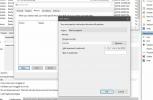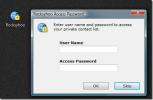Τρόπος επαναφοράς στα Windows 10 1709 από το 1803
Οι ενημερώσεις των Windows 10 έχουν τα προβλήματά τους. Τα περισσότερα από αυτά, ενώ ενοχλούν δεν εμποδίζουν τη χρήση του συστήματος για την πλειονότητα των χρηστών. Ωστόσο, για τη μικρή μειονότητα, μια σημαντική ενημέρωση των Windows 10 μπορεί να σημαίνει ένα σύστημα που δεν ενεργοποιείται ποτέ, δεν φτάνει ποτέ στην επιφάνεια εργασίας ή καθιστά αδύνατο να παίξει παιχνίδια. Σε τέτοιες περιπτώσεις, η Microsoft σάς δίνει την επιλογή να επιστρέψετε στην πιο πρόσφατη έκδοση των Windows 10 που εκτελούσατε. Εάν ενημερώσατε το Windows 10 1803, δηλαδή η ενημέρωση του Απριλίου και δεν είστε ικανοποιημένοι με αυτό, μπορείτε να επαναφέρετε τα Windows 10 1709, υποθέτοντας ότι αυτή ήταν η έκδοση από την οποία προήλθατε.
Το roll back είναι ανώδυνο ως επί το πλείστον, αλλά ορισμένοι οδηγοί ενδέχεται να μην επιστρέψουν σε παλαιότερες εκδόσεις. Οι εφαρμογές και οι φάκελοί σας πρέπει να παραμείνουν ανέγγιχτοι. Εάν κατά τη διάρκεια της ενημέρωσης, τα Windows 10 κατάργησαν την εγκατάσταση μιας εφαρμογής που δεν ήταν συμβατή με τη νέα έκδοση, η επαναφορά δεν θα την εγκαταστήσει ξανά. Παρόλο που πρόκειται για επαναφορά και όχι για ενημέρωση, σας συνιστούμε ανεπιφύλακτα να ανατρέξετε στην ανάρτησή μας σχετικά με το πώς να το κάνετε
προετοιμασία του συστήματός σας για μια ενημέρωση και λάβετε ό, τι μπορείτε να προφυλάξετε.Επιστροφή στα Windows 10 1709
Όταν ενημερώσατε τα Windows 10 1803, τα Windows δημιούργησαν ένα φάκελο Windows.old στη ρίζα της μονάδας C. Εάν έχετε διαγράψει αυτόν το φάκελο, δεν θα μπορείτε να επαναφέρετε τα Windows 10 1709. Εάν είναι ακόμα εκεί, συνεχίστε με το roll back.
Βεβαιωθείτε ότι έχετε συνδεθεί στα Windows 10 με το λογαριασμό διαχειριστή. Ανοίξτε την εφαρμογή Ρυθμίσεις και μεταβείτε στην ομάδα ρυθμίσεων Ενημέρωση και ασφάλεια. Επιλέξτε την καρτέλα Ανάκτηση και μετακινηθείτε προς τα κάτω στην ενότητα «Επιστροφή στην προηγούμενη έκδοση των Windows 10». Κάντε κλικ στην επιλογή "Ξεκινήστε".

Τα Windows 10 θα σας ρωτήσουν γιατί θέλετε να επαναφέρετε, μπορείτε να επιλέξετε οποιαδήποτε απάντηση για να προχωρήσετε στο επόμενο βήμα όπου θα ζητήσει να ελέγξει για ενημερώσεις.

Απορρίψτε την επιλογή ελέγχου για ενημερώσεις και τα Windows 10 θα ξεκινήσουν την επαναφορά.

Η επαναφορά πρέπει να είναι ομαλή αλλά θα χρειαστεί χρόνος. Δώστε το έως και τριάντα λεπτά ή μια ώρα ακόμη και αν κολλήσει. Εάν η επαναφορά συνεχίζεται αλλά αργά, ώστε να διαρκέσει περισσότερο από μία ώρα, αφήστε την να τρέξει. Εφόσον δεν είναι κολλημένο, δεν έχετε κανένα λόγο να ανησυχείτε. Εάν ο ανεμιστήρας του συστήματός σας ενεργοποιηθεί ή ζεσταθεί λίγο, δεν είναι τίποτα να φοβηθείτε.
Είναι αυτονόητο ότι δεν πρέπει να προσπαθήσετε να επιστρέψετε στη μέση της εργάσιμης ημέρας. Περιμένετε το Σαββατοκύριακο ή μια στιγμή που μπορείτε να απομακρυνθείτε από τη δουλειά και να αντιμετωπίσετε προβλήματα στο σύστημα εάν τα πράγματα πάνε στραβά. Η εξαίρεση είναι εάν το σύστημά σας δεν μπορεί να χρησιμοποιηθεί, οπότε επαναφέρετε αμέσως.
Εάν μετά την επαναφορά ορισμένων στοιχείων δεν λειτουργούν σωστά π.χ., η οθόνη απενεργοποιείται ή το WiFi δεν θα συνδεθεί, πιθανότατα πρέπει να ενημερώσετε τα προγράμματα οδήγησης. Επιπλέον, θα πρέπει επίσης να ελέγξετε για ενημερώσεις και να εγκαταστήσετε μόνο εκείνες που είναι ενημερώσεις κώδικα ασφαλείας.
Έρευνα
Πρόσφατες δημοσιεύσεις
Πρόσβαση σε εφαρμογές που χρησιμοποιούνται συχνά από τη γραμμή εργαλείων επιφάνειας εργασίας με το Coolbarz
Οι εφαρμογές διαχείρισης επιτραπέζιων υπολογιστών χρησιμοποιούνται ...
Πώς να διαγράψετε αυτόματα αρχεία παλαιότερα από X ημέρες στα Windows 10
Τα Windows 10 έχουν μια δυνατότητα που ονομάζεται Storage Sense που...
Πώς να ξεκινήσετε μια ασφαλή συνομιλία Yahoo Messenger με το Rocksyhoo
Yahoo! Το Messenger είναι μια δημοφιλής πλατφόρμα επικοινωνίας για ...